맥북(Macbook)에서 화면 녹화 (녹음 포함) 방법
- IT / 컴퓨터관리
- 2022. 1. 2.
맥북(Macbook)에서는 화면을 녹화하는 매우 간단한 방법을 제공한다. 게다가 녹음도 매우 쉽게 할 수 있기 때문에 이런 부분은 기존의 윈도우 진영보다 분명 편리할 수 있다(윈도우 10도 녹화, 녹음을 자체 지원하긴 한다)
화면 녹화(녹음 포함) 단축키 및 영역 설정
Command + Shift + 5 키를 누르면 아래와 붉은 색 메뉴 영역과 함께 점선 네모로 표시 화면 영역이 선택되어 지며 어떻게 녹화를 할 것인지 선택을 할 수 있다.

스스로 봐도 알겠지만, 메뉴를 하나씩 설명하자면
우선 왼쪽에 있는 아이콘 3개는 화면 캡쳐(Screen Shot)용인 아이콘이니 1회성 캡쳐를 하기 위해서만 사용된다.
그리고 중간에 있는 아이콘 2개는 전체 영역과 선택 영역이 있으며 선택 영역의 경우 위에 있는 스크린샷에서 보이듯, 점선 영역이 선택되며 해당 위치만 영상이 녹화되고, 전체 영역을 선택하면 해당 화면을 모두 선택되어진 상태로 녹화가 진행된다.
옵션 설정
원하는 영역을 선택 하였다면, 두번째 옵션을 눌러서 어디에 저장을 할지, 타이머, 마이크 설정 등을 선택한다.
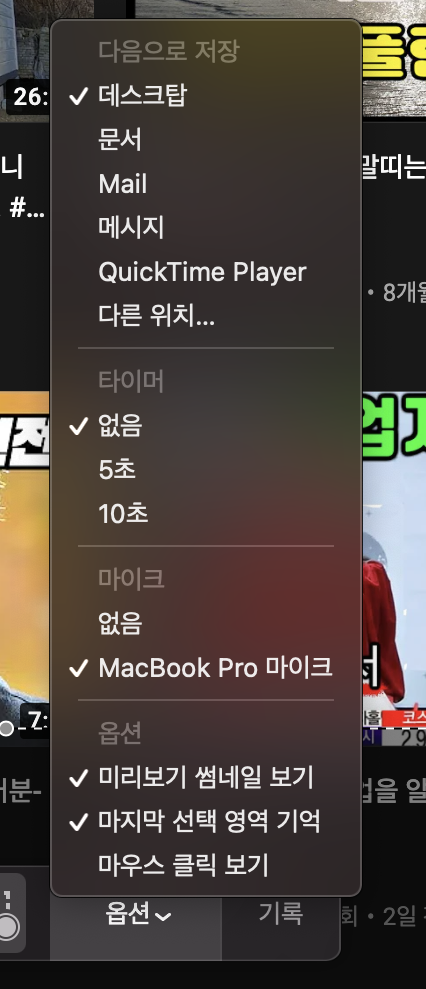
옵션 메뉴까지 선택하였으면 마지막으로 기록 버튼을 실행하여 녹화를 진행한다. 아래는 화면 녹화를 진행한 파일이다.
참고로 기록 버튼을 누르자마자 녹화가 바로 진행되는 것은 아니고, 약 1~2초 후, 녹화가 진행이 되니 이 부분은 참고하였으면 좋겠다.
반응형
'IT > 컴퓨터관리' 카테고리의 다른 글
| [윈도우10] 듀얼모니터 배경화면(바탕화면) 다르게 설정 하기 (0) | 2022.03.07 |
|---|---|
| 아이폰 HEIC 변환 프로그램(iMazing) (0) | 2022.01.09 |
| 브라우저 팝업창이 밖으로 나갔을 때 (0) | 2021.06.05 |
| WebHelper 제거(삭제) 방법 (0) | 2021.05.22 |
| mfc140.dll이(가) 없을 경우, 해결방법 (0) | 2021.03.26 |



